방금 웹 사이트를 클릭하여 방문하지 않았 으면하는 웹 사이트임을 깨달았습니다. 이제 웹 사이트가 브라우저 기록 ( 아야! ) 제거해야합니다. "작은 역사 문제"를 정리하는 방법은 다음과 같습니다.
참고 : 특별한 사람을위한 깜짝 선물을 찾거나 구입하고 미리 사생활 보호 모드를 활성화하는 것을 잊은 경우에도 매우 유용합니다.
청소 시작 시간
브라우저 기록에서 문제의 웹 사이트를 제거하는 데 사용할 수있는 두 가지 방법이 있습니다. 귀하의 목적에 가장 잘 맞는 것을 사용하십시오.
1. Firefox 메뉴 표시 줄로 이동하여 "기록"을 클릭하고 "모든 기록 표시"를 선택합니다.
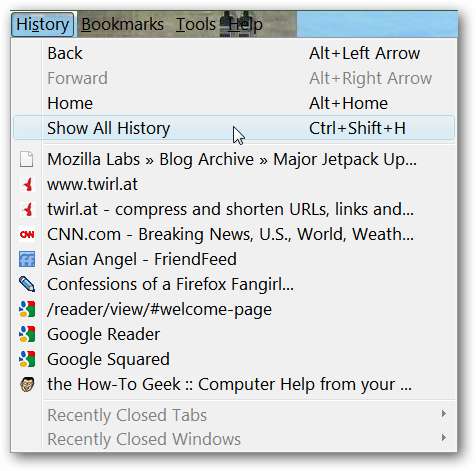
히스토리 라이브러리 창이 열립니다.
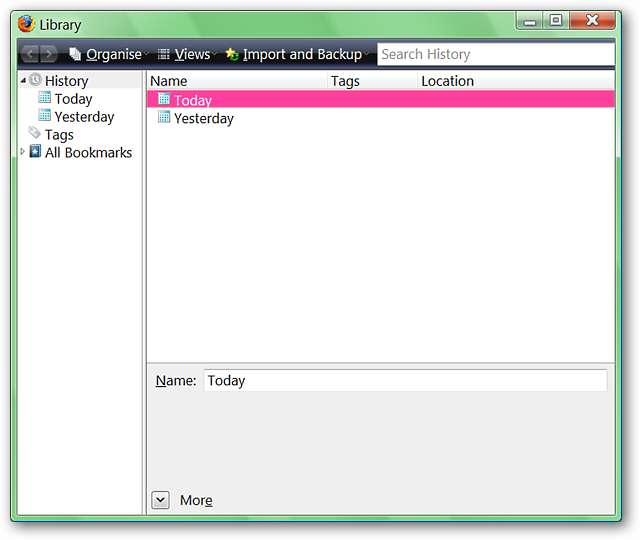
History Library 창이 열리면 창 왼쪽에있는 "Today"를 클릭합니다.
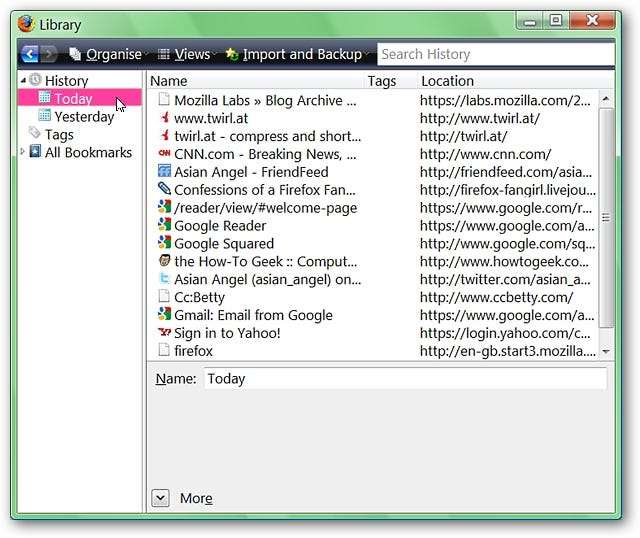
오늘의 기록이 표시되었으므로 브라우저 기록에서 해당 웹 사이트를 지울 차례입니다 (예 : http://www.cnn.com/ 사용 중). 해당 웹 사이트를 마우스 오른쪽 버튼으로 클릭하고 "이 사이트에 대해 잊어 버림"을 선택하십시오.
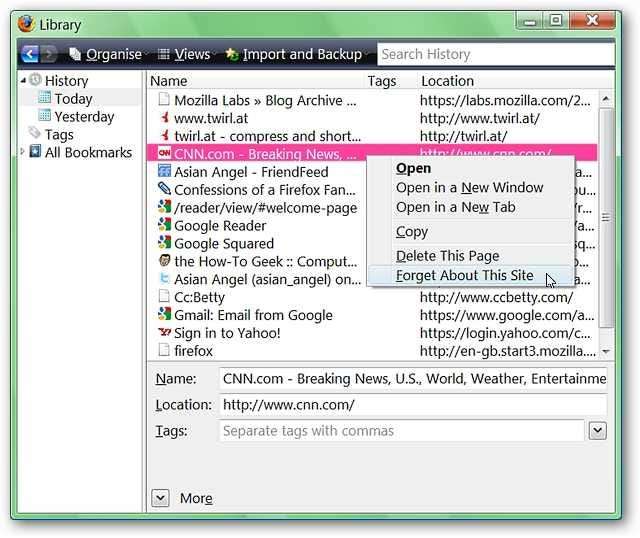
보시다시피, 그 웹 사이트는 말 그대로 "역사의 조각"입니다. 남은 일은 히스토리 라이브러리 창을 닫는 것입니다.
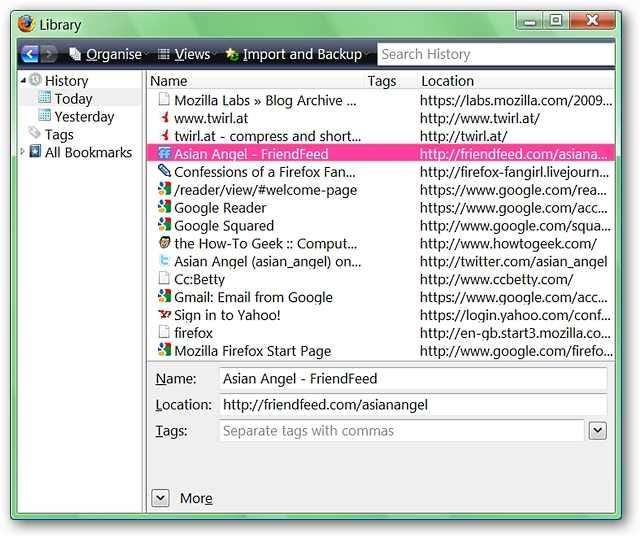
2. 주소 표시 줄에 주소, 웹 페이지 제목 또는 관련 키워드 (예 : cnn)의 일부를 입력하여 문제의 웹 사이트 주소를 표시합니다. 마우스 또는 화살표 키를 사용하여 웹 사이트 주소가 강조 표시되어 있는지 확인하고 키보드에서 "삭제"를 누르십시오.
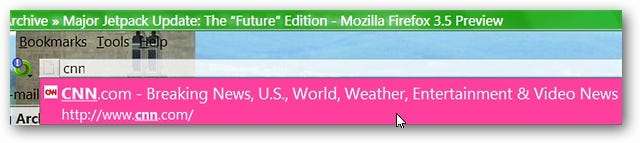
보시다시피 웹 사이트의 전체 주소는 주소 표시 줄에 일시적으로 표시되며 단순히 백 스페이스로 표시하거나 강조 표시하고 삭제하면됩니다.
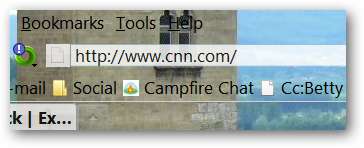
주소 표시 줄에 키워드 "cnn"을 다시 입력하면 웹 사이트가 브라우저 기록에서 확실히 지워진 것으로 표시됩니다.
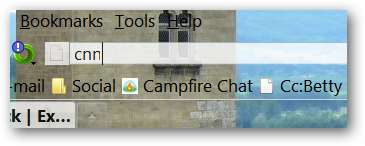
결론
이것은 직장이나 집에서 어색한 상황을 피하기 위해 웹 사이트를 지워야하는 불행한 위치에있는 경우 문제를 해결하는 빠르고 쉬운 방법을 제공합니다. 즐거운 브라우징!







